
Lorsque vous parcourez de vastes paysages, vous pourriez rencontrer quelques problèmes techniques. En tant que tel, vous devez affiner les options pour résoudre certains problèmes. Ici, je vais vous parler des meilleurs paramètres de performances dans Palworld.
Meilleurs paramètres de performances dans Palworld
Les meilleurs paramètres de performances dans Palworld dépendent fortement des spécifications et du matériel de votre PC. De manière générale, cependant, c’est souvent une bonne idée de modifier les paramètres suivants trouvés dans le panneau Options -> Graphiques : résolution d’écran, distance de vue, ombres et qualité de la texture. Notez que certains de ces changements nécessitent de redémarrer le jeu.
Configuration système requise pour Palworld
Palworld a la configuration système requise répertoriée ci-dessous, comme indiqué sur la page de la boutique Steam du jeu. Gardez à l’esprit qu’avoir un PC inférieur à la configuration minimale requise peut affecter les performances.
Spécifications minimales :
- Système d’exploitation : Windows 10 ou version ultérieure (64 bits)
- Processeur : i5-3570K 3,4 GHz 4 cœurs
- Mémoire : 16 Go de RAM
- Graphiques : GeForce GTX 1050 (2 Go)
- DirectX : version 11
Spécifications recommandées :
- Système d’exploitation : Windows 10 ou version ultérieure (64 bits)
- Processeur : i9-9900K 3,6 GHz 8 cœurs
- Mémoire : 32 Go de RAM
- Graphiques : GeForce RTX 2070
- DirectX : version 11
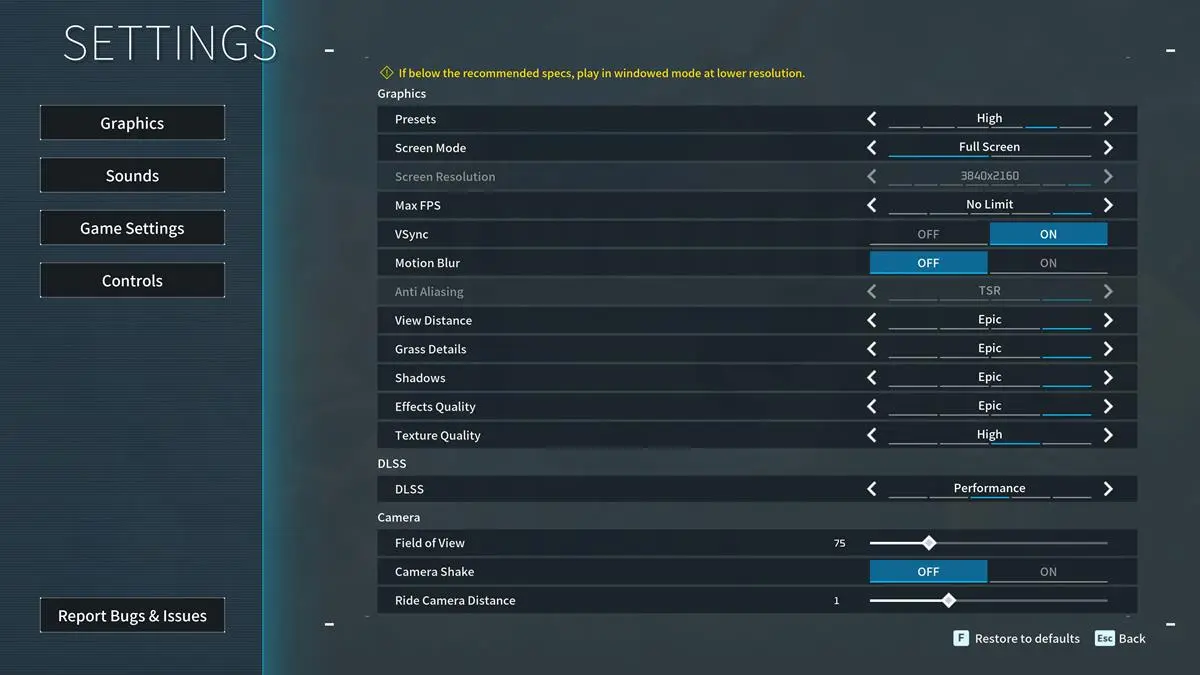 Capture d’écran par astucejeuxps4.com
Capture d’écran par astucejeuxps4.com
Les meilleurs préréglages, résolutions, effets et paramètres DLSS
Palworld propose plusieurs préréglages graphiques : Très faible, Faible, Normal, Élevé et Épique. Notez que ces préréglages affectent principalement les textures, les effets et les options de distance de vue. Je vous recommande de modifier les paramètres suivants si vous rencontrez des problèmes :
- Résolution d’écran – Cela doit correspondre à l’affichage natif de votre téléviseur ou moniteur, sauf si vous rencontrez de graves problèmes techniques.
- Distance de visualisation, ombres et qualité de la texture – Réduisez-les en conséquence si vous remarquez de graves baisses de framerate/fps.
- DLSS – Ceux qui possèdent une carte graphique Nvidia RTX voudront peut-être la modifier pour Performance ou Ultra Performance, du moins en fonction des problèmes rencontrés.
Dans mon cas, puisque j’ai une Nvidia RTX 3080, un Intel i9-10900K et 32 Go de RAM, je peux jouer avec les paramètres les plus élevés sans rencontrer trop de problèmes. En fait, les seuls problèmes que j’ai rencontrés étaient des bégaiements mineurs, mais ceux-ci se produisaient généralement lorsque je prenais plusieurs captures d’écran en succession rapide.
Paramètres de flou de mouvement, de champ de vision et de bougé de l’appareil photo
Je recommande également d’apporter les modifications suivantes :
- Flou de mouvement – Désactivé
- Bougé de l’appareil photo – Désactivé
- Champ de vision – Dépend des préférences
La différence de champ de vision dépend également entièrement de vos préférences, comme le montrent les deux images ci-dessous. Celui de gauche fait 70 FOV et l’autre 90 FOV :
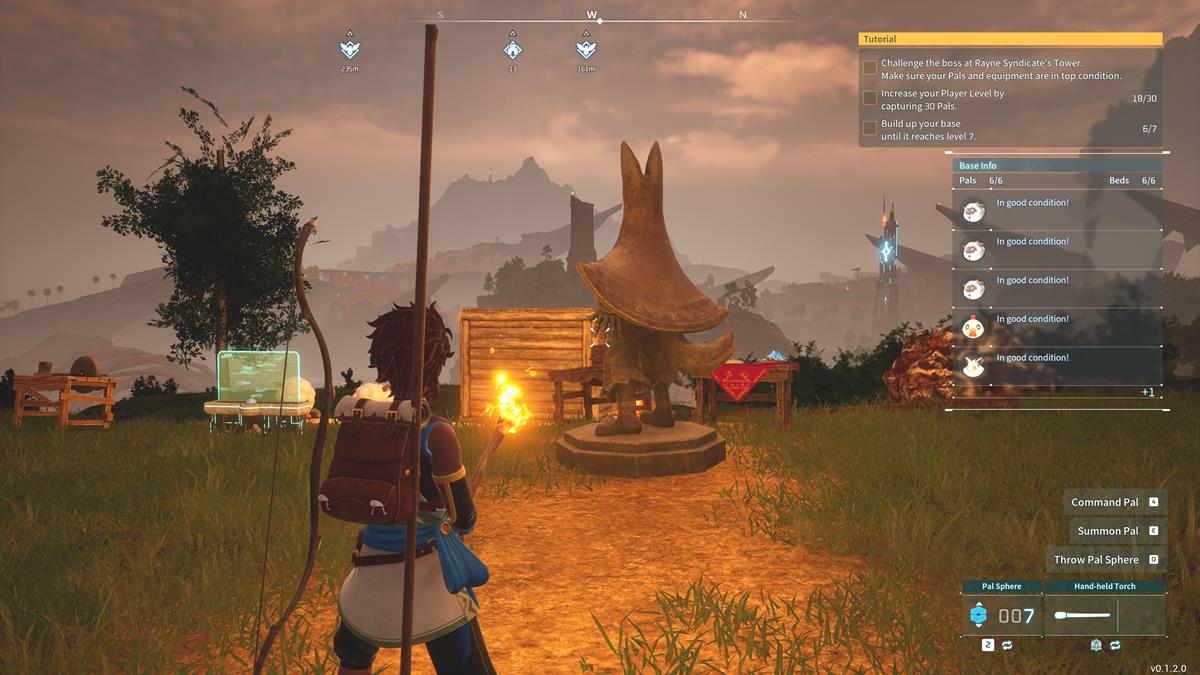
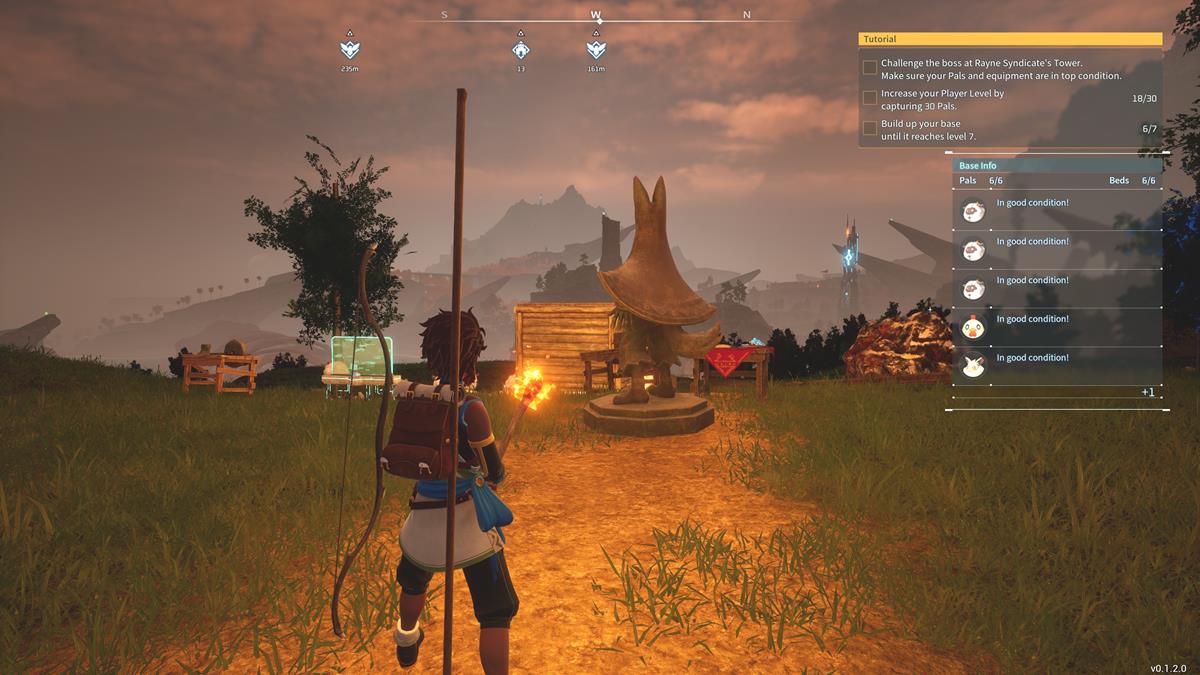 Captures d’écran par astucejeuxps4.com
Captures d’écran par astucejeuxps4.com
Je conseille également de désactiver le flou de mouvement et le bougé de l’appareil photo, car ces paramètres peuvent provoquer des vertiges chez certains joueurs (y compris le vôtre). Ceux-ci sont également quelque peu ennuyeux, surtout si vous aimez prendre des captures d’écran du monde qui vous entoure. Imaginez atteindre une vue large et pittoresque avec vos amis, pour voir une autre créature entrer, toute floue et méconnaissable, ruinant ainsi l’image.
Dans tous les cas, ce sont les meilleurs paramètres de performances de Palworld. N’oubliez pas de jeter un œil à notre meilleur guide des paramètres de difficulté et à notre meilleur guide du cycle jour-nuit/apparence des copains pour plus d’informations sur les ajustements des options. Pour d’autres conseils et tactiques, vous pouvez visiter notre hub de guides Palworld.
